Как с вайбера скинуть видео на компьютер
Как скачать видео с Вайбера должен знать каждый пользователь – иногда в переписке встречаются действительно нужные файлы! Их необходимо сохранить – для этого нужно знать определенный алгоритм действий, которым мы с радостью поделимся. Расскажем, как быть пользователям смартфонов Андроид или Айфон, а также любителям настольной версии.
На телефоне
Хотите заполнить память устройства клипами, которые присылают друзья или родственники? Если в диалоге появился стоящий контент, требующий сохранения в галерею, необходимо это сделать! Мы поможем разобраться в тонкостях вопроса.
Давайте поговорим о том, как скачать видео с Вайбера на телефон. Речь пойдет об Айфоне – разработчики мессенджера сделали все для вашего удобства – загрузить клип можно в несколько кликов!
- Войдите в мессенджер и откройте нужную беседу в разделе с чатами;
- Отыщите в переписке ролик и откройте его;
- Снизу слева вы увидите значок стрелки – смело тапните;

- Откроется небольшое меню – выберите пункт «Сохранить видео из Вайбера в галерею».
Готово, больше ничего делать не придется – клип автоматически загрузится в приложение «Фото». Есть небольшая хитрость, о которой владельцам Айфонов стоит знать:
Пора поговорить о том, как сохранить видео из Вайбера на телефон Андроид – доступный способ существует! Но сначала необходимо обсудить автозагрузку. Эта опция позволяет автоматически скачать файлы (фото, гиф и ролики) в память смартфона при подключении к определенному типу сетей. Каждый полученный файл, открытый вами, будет автоматически скачан в галерею. Чтобы настроить автозагрузку, нужно:
- Перейти к настройкам и открыть раздел «Мультимедиа» ;

- В блоке «Автозагрузка» выбрать нужное значение – мобильный интернет или вай-фай.

Вам не придется думать о том, как сохранить видео с Вайбера на телефон – достаточно просто открыть клип в беседе, чтобы он перенесся в галерею.
Если автозагрузка в Вайбере отключена, можно скачивать каждый ролик отдельно – несложная инструкция ниже:
- Откройте мессенджер и войдите в нужную беседу;
- Найдите видео и тапните по стрелочке рядом с ним;
- Появится небольшое меню – выбираем пункт «Сохранить …» .
У вас получилось скачать видео из Вайбера! Открывайте галерею на смартфоне и ищите клип в соответствующей папке.
С мобильными версиями Вайбера разобрались – теперь вы сможете нажатием нескольких кнопок выбрать контент, который можно скачать в память смартфона. Двигаемся дальше – пора обсудить приложение для ноутбуков и ПК.
На компьютере
Друг скинул классный ролик? Коллега отправил рабочие материалы? Не важно – нам нужно добиться желаемого и скачать клип из приложения на рабочий стол. Давайте поговорим о том, как скинуть видео с Вайбера на компьютер:
- Войдите в мессенджер;
- На панели слева найдите диалог, в котором прячется нужный файл;
- Отыщите ролик в переписке и нажмите на него;

Готово! Ролик загружен в память компьютера – не забудьте выбрать нужную папку для хранения.
Вы узнали, как скачать видео с Вайбера на компьютер или смартфон Андроид/Айфон. Ответили на все ваши вопросы? Если вы внимательно изучили инструкции, справитесь с поставленной задачей и сможете загрузить клип на телефон или ПК. Удачи!
Как скачать видеофайл из Viber

Поговорим о том, как сохранить ролик. Для этого на компьютере придется перейти в папку, в которую загружаются данные Viber. На телефоне нужно открыть Проводник и войти в раздел Viber-Media.
Обратите внимание. На компьютере путь сохранения полученных видеороликов можно изменить. Отыскать папку для хранения файлов и быстро войти в нее можно через меню «Параметры».
Способ 1: На телефоне
Как скачать видео с Вайбера на мобильном телефоне? По умолчанию Вайбер настроен на скачивание всех полученных медиафайлов в папку Viber. Загрузить их или перекинуть через другой мессенджер можно оттуда.
Для работы потребуется проводник. Расположение папки зависит от места установки приложений, она может быть во внутренней памяти или на установленной флешке.
Как сохранить видеофайл через меню Viber:
Увидеть видеоролик можно в Галерее в разделе Viber. В некоторых смартфонах такой способ сохранения не работает, и видеоролик отыскать не получается. В этом случае можно воспользоваться Проводником и найти файл самостоятельно.
Как скачать видео из Вайбера через Проводник:
Ненужные видео приколы могут занимать лишнее место в памяти смартфона. Удалите такие файлы, чтобы освободить дополнительное пространство.
Совет. В установках можно включить запись медиафайлов в Галерею. Для этого перейдите в раздел «Еще», выберите настройки, тапните по «Данные и мультимедиа», поставьте галку в чекбоксе напротив «Сохранять в галерею».
Способ 2: На компьютере
Как найти папку с сохраненными видео для Вайбера на ПК:
Совет. Быстро перейти в папку и посмотреть сохраненные приколы для Вайбера можно из чата. Для этого кликните по видео ПКМ и выберите «Показать в папке».
Как переслать полученный видеоролик
Для пересылки видео не нуждается в поиске или скачивании. Для этого есть специальная кнопка, которая выполнена в форме стрелочки.
Как переслать полученный видеофайл в Вайбере:
Так можно переслать ролик с Вайбера на телефоне. На компьютере действие не отличается.
Как сохранить видео из Вайбера? Это можно сделать через ПК и смартфон. Для работы придется перейти в Проводник и отыскать папку с мультимедиа. Если роликов нет, включите автоматическую загрузку в Галерею через настройки.
Дело в том, что скачивание обеспечивает возможность передачи файлов другим пользователям или просмотра полученных фильмов или фотографий в любое время суток.
Приведём способы как скачать видео с Вайбера в смартфон или ноутбук. Для этого недостаточно просто скачать Viber на Android или Windows.
Инструкция по скачиванию файлов в память телефона
Каждый владелец устройства на Android или IOS может автоматических сохранять полученные от друзей файлы в галерею. Данная опция включается легко:
Заходим в Настройки.

Выбираем вкладку Мультимедиа.
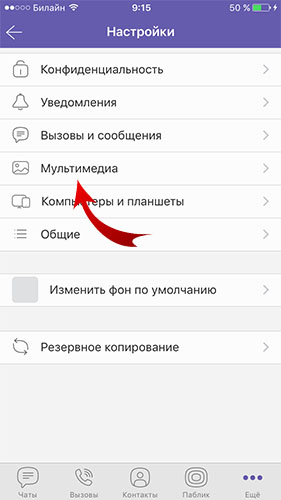
Нажимаем на пункт Сохранить в Галерею (нужно выбрать опцию Галерея Медиа).
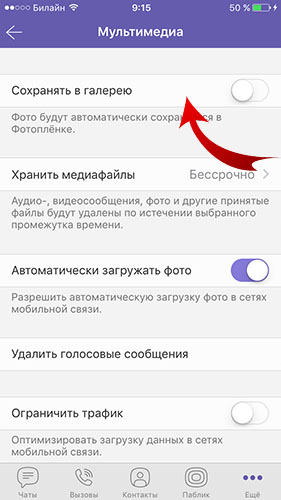
Теперь пользователь активирует автоматическое сохранение фотографий и видеороликов. Активируйте функцию автосохранения фотографий.
Обратный порядок действий приводит к деактивации уже активированной позиции. Сохранение роликов перестанет осуществляться.Второй путь скачивания принятого контента — ручной. Владелец телефона просто нажимает на нужный файл и ожидает несколько минут. Когда появляется меню, достаточно нажать на позицию под названием Сохранить в Галерею. Подобный вариант позволит избирательно относиться к получаемой информации и избежать засорения памяти устройства. Иначе чрезмерное количество медиафайлов не оставит места в смартфоне, и человеку придётся удалять лишнюю информацию из гаджета.
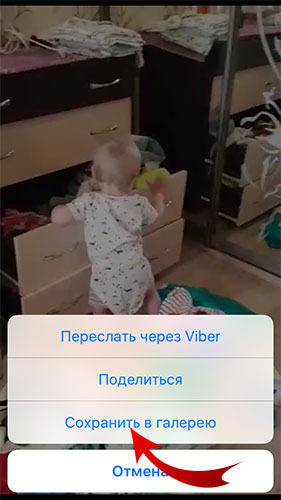
Способы сохранения файлов на домашний или офисный ПК
Мессенджер для десктопа добавил владельцам ноутбуков и станционарных ПК определённые возможности. Однако нужно знать, как сохранить полученные по Вайберу видео на персональный компьютер.
Сначала нужно синхронизировать десктопное приложение с мобильным. Тогда принятый от друга мини-фильм легко сохраняется в памяти обоих устройств — телефона и ноутбука.
Скачивание проводится без ограничений по количеству роликов. Единственное условие — наличие в приборе свободного места (памяти). Поэтому нужно периодически очищать как ПК, так и телефон от ненужных файлов.
В противном случае Вам обеспечены зависания мессенджера и проблемы с другими программами. Если же человек своевременно удаляет из операционной системы ненужную информацию при помощи специального программного обеспечивания, устройство будет долго и бесперебойно работать.
Как скачать видео с Вайбера? Устанавливать дополнительные приложения не требуется, все необходимое уже есть в меню мессенджера. Новая версия Viber автоматически загружает ролик в галерею, а в старой нужно развернуть полученный файл, и нажать на кнопку сохранения.

Скачиваем полученное видео в Вайбере
Скачанные с Вайбера видеофайлы обычно сохраняются в папке video или Viber. Видеоролики можно отправлять своим друзьям через другие приложения или перекидывать на компьютер. Разберемся, как сохранить видео из Вайбера на телефоне и на компьютере.
В смартфоне или планшете
Способы сохранения могут отличаться, это зависит от даты выпуска мессенджера. Свежие сборки сохраняют ролик самостоятельно, а старые требуют нажатия на кнопку загрузки.
Инструкция, как скачать видео из Вайбера из старой версии:
В новой версии Вайбера такой кнопки нет, обычно все видеофайлы сохраняются автоматически. Если этого не произошло, воспользуйтесь инструкцией:
Увидеть сохраненный видеофайл можно в той папке, которая была выбрана в проводнике во время выполнения операции.
Важно. Таким способом можно загрузить в телефон ролик прямо из Вайбера. Если используется новая версия Viber, сначала попробуйте посмотреть видеофайл в галерее, обычно он скачивается автоматически после просмотра.
В компьютерной версии Viber
Сохранить видео в Вайбере можно и через ПК. Новая сборка Viber также сохраняет полученные файлы самостоятельно, перейти к просмотру можно через меню приложения.
Пошаговая инструкция, как скачать видео с Вайбера на компьютере:
Обычно Viber сам сохраняет полученные видео приколы. Найти и можно в папке. Чтобы не искать раздел в компьютере, перейдите в него через мессенджер. Для просмотра выполните шаги:
Если хочется самостоятельно отыскать раздел, ищите его по адресу C:\Users\имя пользователя\Documents\ViberDownloads.
Инструкция подойдет для Windows 10, XP, 7, 8. На Маке проще всего найти скачанные видео через меню мессенджера и строки «Показать в папке».
Ищем ролик в галерее смартфона
Видео для Вайбера в последних сборках мессенджера сохраняются в галерее автоматически. Разберемся, как найти полученный файл:
Если роликов нет, их можно поискать через проводник. Для этого пошагово следуйте инструкции:

- Запустите проводник, откройте внутреннюю память мобильника.
- Тапните по Viber, найдите раздел Viber Videos.
- Здесь хранятся все файлы, сохраненные автоматически.
Нередко Вибер сохраняет видеофайлы некорректно, поэтому часть из них можно увидеть в галерее, а другую часть в проводнике. Чтобы самостоятельно скачать видео с Viber, используйте одну из рассмотренных инструкций.
Читайте также:


